Содержание
Большой рост популярности семидюймовых компактных устройств способствует переориентации производителей на другой сегмент рынка. Компания Ritmix также не осталась в стороне, и выпустила небольшой гаджет Ritmix RMD-758 с внушительной начинкой. Для данной модели не проблема, как подключить планшет к Интернету, используя встроенные интерфейсы.
Технические характеристики
- Центральный процессор: четырехъядерный Mediatek MT8389, с рабочей частотой в 1200 МГц
- Оперативная память: 1024 Мб
- Экран: матрица IPS, диагональ семь дюймов, разрешение 1280х800 пикселей, до пяти одновременных прикосновений
- Видеосъемка: основная камера – 2 МП и фронтальная 0,3 МП
- Основная память: 8 ГБ и card-reader
- Графический контроллер: PowerVR SGX544MP, одно ядро с частотой в 238 МГц
- Средства связи: Wi-Fi (b/g/n) и мобильный 3G с возможностью звонков и отправки сообщений
- Операционная система: Андроид 4.2
- Дополнительные интерфейсы: GPS, датчик положения экрана, Bluetooth, датчик вибрации
- Масса: чуть больше 300 грамм
- Габаритные размеры: 189х115х10 миллиметров.
Дизайн и коммуникация
Внешний вид девайса странным образом напоминает очертания Nexus, хотя это только с первого взгляда. Сам по себе гаджет хоть и кажется компактным – очень и очень габаритный, может это из-за большого экрана.
В верхней части находятся фронтальная камера и динамик для разговоров, в принципе и все. Нижняя часть абсолютно пустая, радует, что производитель не продублировал сенсорные клавиши.
Обратная сторона полностью отличается от лицевой – ее центральная часть, темная, выполнена из алюминия, который, к большому сожалению, скользит и собирает отпечатки пальцев.
На боковые стороны нанесены пиктограммы всех разъемов и интерфейсов подключения. На самой панели имеется один динамик, рядом с ним клавиша Reset, а сверху основная камера.
Порты и разъемы
На нижней стороне слот для card и разъем для сим-карты, чуть ниже — микрофон для телефонной связи.
На левой стороне основные клавиши управления:
- Кнопка возврата
- Качелька громкости
- Кнопка Power.
На верхней стороне:
- Разъем для подключения аудио гарнитуры
- Разъем USB для зарядки и подключения к компьютеру.
Очень порадовала заводская комплектация, даже можно скачать повергла в приятный шок:
- Зарядное устройство
- OTG кабель
- Шнур USB для компьютера
- Чехол
- Карта для использования Nod32
- Сим-карта от Beeline.
- Набор просто шикарен, еще не хватает минигарнитуры, и тогда полный комплект.
Настройка подключения к Интернету
Самый простой способ доступа к сети Интернет – это подключение через беспроводной модуль Wi-Fi.
От владельца девайса требуется перевести индикатор положения в рабочее состояние, как показано на изображении выше. Потом немного подождать, пока в соседнем поле появится список точек, выбрать одну из них — нажатием подтвердить выбор точки, и ввести код доступа, если необходимо. Подождать, пока пройдет этап аутентификации и синхронизации, после чего гаджет получит адрес, который позволит ему выходить в сеть Интернет.
Мобильные 3G соединения
Данное подключение более сложное, однако позволяет находится в сети практически в любом месте – в зоне действия вышек сотового оператора, то есть нет привязки к одной точке, как это наблюдается с Wi-Fi.
Для настройки следует проделать такие этапы:
- В меню настроек перейти к «Еще»
- Далее «Мобильная сеть»
- Ставим галочку для передачи данных
- Теперь «Точки доступа»
- Создаем новую точку – шаблон
- Заполняем из таблицы.
Данные для заполнения полей можно брать как с приведенной таблицы, так и на официальном сайте оператора, главное при этом – проверять введенную информацию, и после ввода сохранить через дополнительное меню.
К дополнению, устройства поддерживает работу с смс и звонками, поэтому для упрощения подключения отправьте сообщение оператору для получения автоматических настроек.
Другие подключения
Также планшет от Ritmix поддерживает работу с внешними устройстве через host-режим. То есть, в комплекте идет шнур OTG USB (упоминалось выше), который позволяет подключать сторонние гаджеты:
- Модемы
- Клавиатуры
- HDD
- Мышки и другое.
Однако не имеет смыла покупать за дополнительные деньги модем, если в планшете и так предусмотрена 3G связь. Только в случае выхода 3G модуля из рабочего состояния владельцу пригодится такой способ. Он включает смену режима работы модема через программу – 3G Mode Switcher, и ввод данных, как было описано выше.
Это новая технология, которая включает Wi-Fi и 3G. То есть Вы устанавливаете сим-карту, и через такое небольшое устройство идет раздача мобильного интернета, очень удобно и практично. Однако, также не имеет смысла при наличии рабочего Wi-Fi и 3G.
Установка прошивки
Все необходимые файлы и программу можно скачать на официальном сайте компании.
Разархивируем скачанный файл с программой для прошивки, и запускаем exe-файл.
В главном окне приложения нажимаем первую, выделенную, кнопку.
Появится проводник, через который указываем путь на файл в папке с прошивкой с именем MTC_AllinOne, как показано ниже на изображении.
Теперь нажимаем вторую кнопку? и через тот же проводник выбираем текстовый файл в папке с прошивкой.
Имя данного текстового файла должно обязательно иметь в своем составе – Android scatter emmc.
Теперь нажимаем на кнопку – Download, только после этого посредством USB подсоединяем планшет к компьютеру, и процесс пошел.
Важно знать, в случае неудачи повторяем процесс выбора файлов, и теперь нажимаем «Firmware-> Upgrade», лучше через нажатие Reset полностью сбросить парметры, и начать процесс прошивка с начала.
Получение root-прав
Получить права на сенсорной таблетке – очень просто, для этого пользователю необходимо с интернет-магазина Play Market скачать приложение Framaroot, которое распространяется на свободной основе.
Устанавливаем и запускаем программу. В первом поле для выбора указываем «Установить SuperSu», он намного лучше, чем первый вариант, так советуют специалисты и пользователи с опытом.
Во-втором поле выбираем один из предложенных способов получения root. Если все сделано правильно, то появится уведомление такого содержания, как на изображении ниже.
Если нет, то не расстраиваемся, а выбираем другой метод, и так поочередно, до появления соответствующего сообщения.






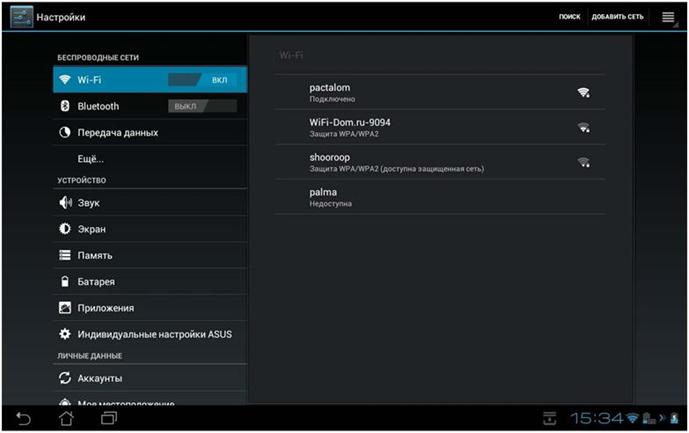
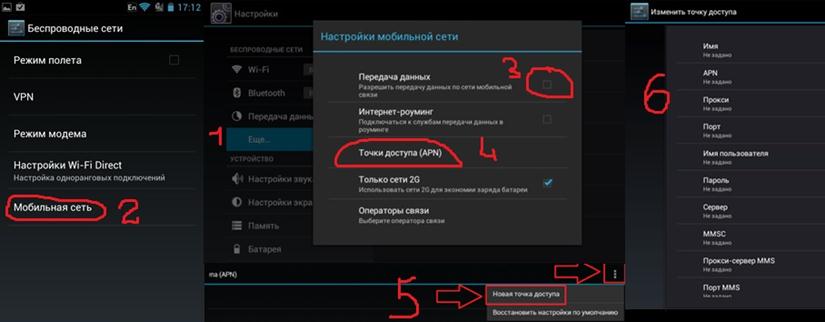
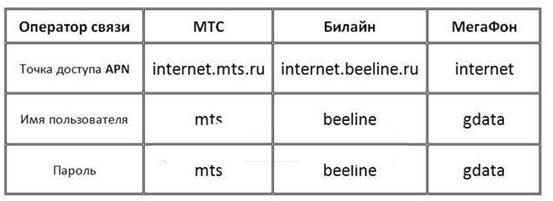

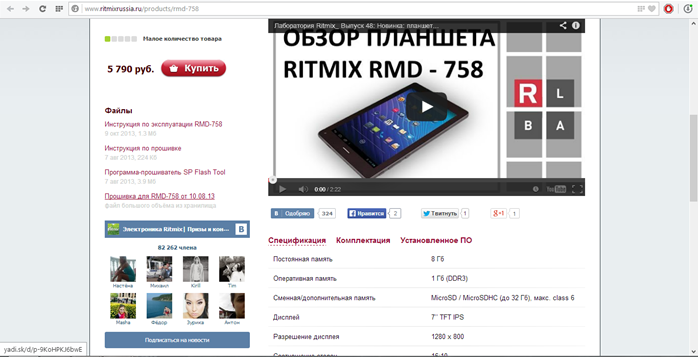
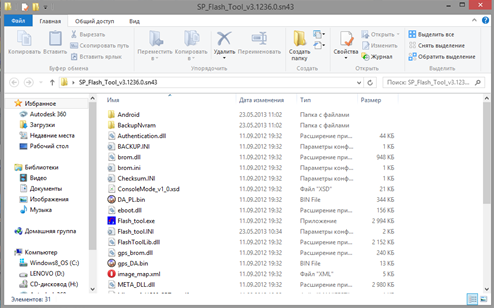
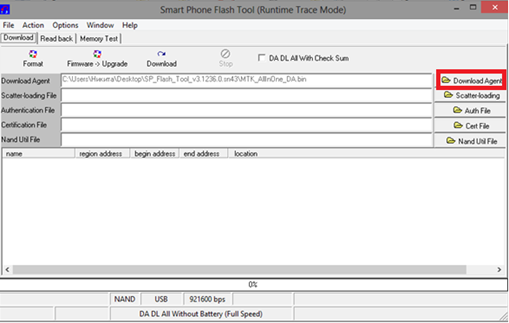
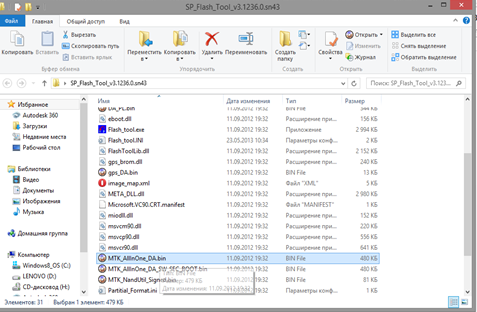
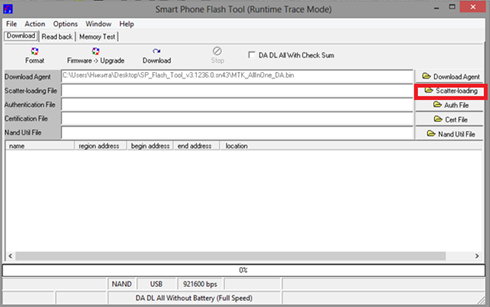
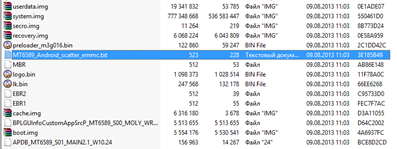
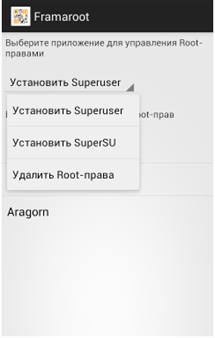
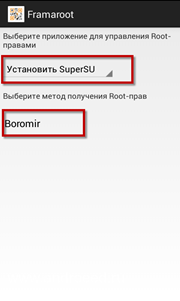
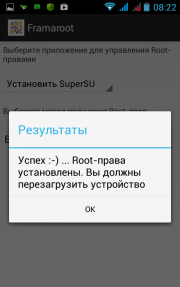
ПОСЛЕДНИЕ КОММЕНТАРИИ